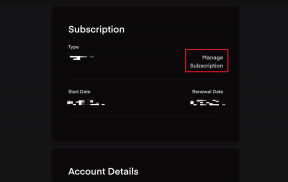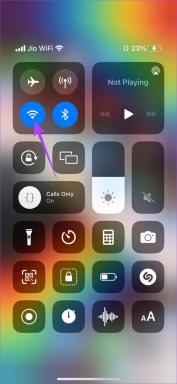Les 8 meilleures façons de réparer l'iPhone ne montrant pas le nom du réseau Wi-Fi
Divers / / April 03, 2023
Alors que le dernier iPhone prend en charge la connectivité 5G, la plupart des utilisateurs préfèrent un réseau Wi-Fi pour télécharger des fichiers volumineux, installer des applications et mettre à jour iOS. Mais que se passe-t-il si votre iPhone ne parvient pas à afficher le nom du réseau Wi-Fi en premier lieu? Avant de vider vos données cellulaires, utilisez les astuces ci-dessous pour réparer votre iPhone qui n'affiche pas le nom du réseau Wi-Fi.

Le Wi-Fi de votre domicile ou de votre bureau s'affiche-t-il sur d'autres appareils que votre iPhone? Cela peut vous dérouter et vous empêcher d'accéder à un réseau Wi-Fi haut débit. Vous n'avez pas besoin de vous précipiter vers le centre de service le plus proche. Vous pouvez facilement vous attaquer à l'iPhone qui n'affiche pas de réseau Wi-Fi en suivant les conseils de dépannage ci-dessous.
1. Redémarrez l'iPhone
Commençons par les bases, d'accord? Vous pouvez redémarrer votre iPhone et résoudre les problèmes de réseau. Si vous avez un iPhone avec Face ID, suivez les étapes ci-dessous pour le redémarrer.
Étape 1: Appuyez simultanément sur n'importe quel bouton de volume et sur le bouton d'alimentation et maintenez-les enfoncés.
Étape 2: Utilisez le curseur de mise hors tension pour éteindre votre iPhone.

Étape 3: Allumez votre appareil après une minute et essayez de trouver le réseau Wi-Fi dans les paramètres.
2. Modifier le nom du Wi-Fi
Cette astuce a fonctionné comme un charme sur notre iPhone XR. Notre iPhone n'a pas montré le nom du Wi-Fi du bureau. Nous avons changé le nom Wi-Fi de l'application FAI (fournisseur d'accès Internet) local et le nouveau réseau Wi-Fi a commencé à apparaître sur tous les appareils.
Note: Nous prendrons notre FAI local comme exemple dans les étapes ci-dessous. Les étapes peuvent différer sur l'application de votre FAI.
Étape 1: Ouvrez l'application de votre FAI local sur votre iPhone.
Étape 2: Sélectionnez votre forfait Wi-Fi.
Étape 3: Ouvrez les paramètres Wi-Fi.

Étape 4: Appuyez sur Modifier le nom et saisissez un nouveau nom pour votre fréquence Wi-Fi préférée. Si vous disposez d'un routeur Wi-Fi bi-bande, vous devez modifier le nom des fréquences 2,4 GHz et 5 GHz.
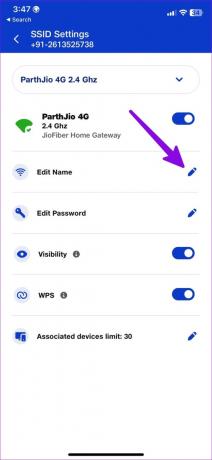
Ouvrez les paramètres sur votre iPhone et accédez au menu Wi-Fi. Le nouveau nom Wi-Fi devrait apparaître maintenant.
3. Modifier le mot de passe Wi-Fi
Vous pouvez changer le Mot de passe WiFi à partir de l'application ou du site Web du FAI local et essayez d'y accéder à nouveau sur votre iPhone.
Étape 1: Ouvrez les paramètres Wi-Fi dans l'application de votre FAI local (vérifiez les étapes ci-dessus).
Étape 2: Sélectionnez modifier le mot de passe et entrez un nouveau mot de passe fort avec un mélange de caractères spéciaux.
Étape 3: Ouvrez le menu Wi-Fi dans Paramètres sur votre iPhone et voyez si le réseau Wi-Fi apparaît.

4. Redémarrer le routeur
Vous devez redémarrer le routeur si votre iPhone n'affiche pas le nouveau nom Wi-Fi. Certains routeurs d'Asus nécessitent un redémarrage pour appliquer les derniers paramètres Wi-Fi. Après avoir redémarré le routeur, essayez de trouver le nom Wi-Fi sur votre iPhone.
5. Activer et désactiver le mode avion
Vous pouvez réinitialiser le réseau sur votre iPhone en utilisant le mode avion. C'est une astuce connue pour résoudre les problèmes de réseau tels que l'iPhone ne montrant pas le réseau Wi-Fi.
Étape 1: Balayez vers le bas depuis le coin supérieur droit pour accéder au centre de contrôle.
Étape 2: Activez le mode Avion et désactivez-le après quelques secondes.
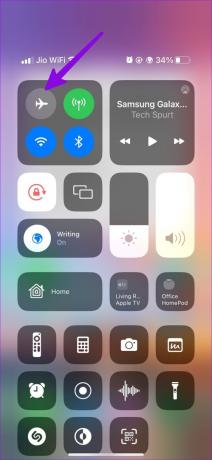
6. Réinitialiser les réglages réseau
La réinitialisation des paramètres réseau supprimera tous les réseaux Wi-Fi, appareils Bluetooth et profils VPN enregistrés de votre iPhone. C'est une astuce éprouvée pour résoudre des problèmes tels que le nom du réseau Wi-Fi qui n'apparaît pas sur l'iPhone. Voici ce que vous devez faire.
Étape 1: Ouvrez l'application Paramètres sur votre iPhone.
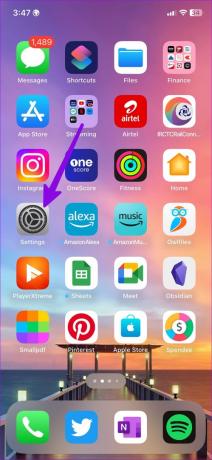
Étape 2: Faites défiler jusqu'à Général.

Étape 3: Sélectionnez "Transférer ou réinitialiser l'iPhone".

Étape 4: Appuyez sur Réinitialiser et sélectionnez Réinitialiser les paramètres réseau.

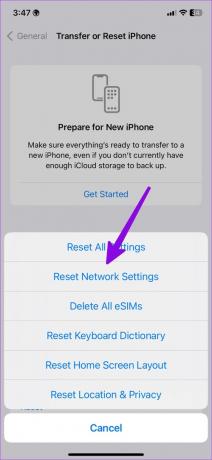
Vous pouvez consulter notre article dédié pour connaître toutes les implications de réinitialiser les paramètres réseau sur iPhone et Android.
7. Réinitialiser tous les réglages
Si l'astuce ci-dessus ne fonctionne pas, réinitialisez tous les paramètres de votre iPhone. Suivez les étapes ci-dessous.
Étape 1: Ouvrez "Transférer ou réinitialiser l'iPhone" dans le menu général (vérifiez les étapes ci-dessus).
Étape 2: Sélectionnez Réinitialiser et appuyez sur Réinitialiser tous les paramètres.


8. Mettre à jour iOS via iTunes ou le menu Finder
Un logiciel iOS obsolète peut entraîner des problèmes tels que l'iPhone n'affiche pas le nom du réseau Wi-Fi. Vous devez installer la dernière version d'iOS pour résoudre ces problèmes. Étant donné que votre iPhone n'affiche pas votre réseau Wi-Fi préféré, utilisez iTunes ou Finder sur Mac pour installer la mise à jour.
Étape 1: Connectez votre iPhone à un bureau et ouvrez le Finder (Mac) ou iTunes (Windows).
Étape 2: Si vous le connectez à un PC pour la première fois, assurez-vous de faire confiance à l'appareil.
Étape 3: Sélectionnez votre iPhone et cliquez sur Vérifier les mises à jour.
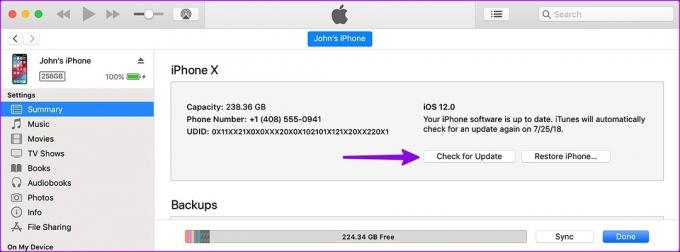
Étape 4: Si une mise à jour est disponible, appuyez sur Mettre à jour.
Profitez d'une connexion Wi-Fi haut débit sur iPhone
Si vous ou quelqu'un avez bloqué l'accès de votre iPhone au réseau Wi-Fi dans l'application FAI locale, assurez-vous de le débloquer. Quelle astuce a fonctionné pour vous? Partagez vos découvertes dans les commentaires ci-dessous.
Dernière mise à jour le 09 février 2023
L'article ci-dessus peut contenir des liens d'affiliation qui aident à soutenir Guiding Tech. Cependant, cela n'affecte pas notre intégrité éditoriale. Le contenu reste impartial et authentique.
Écrit par
Parthe Shah
Parth travaillait auparavant chez EOTO.tech pour couvrir l'actualité technologique. Il est actuellement indépendant chez Guiding Tech, écrivant sur la comparaison d'applications, des didacticiels, des trucs et astuces sur les logiciels et plongeant profondément dans les plateformes iOS, Android, macOS et Windows.